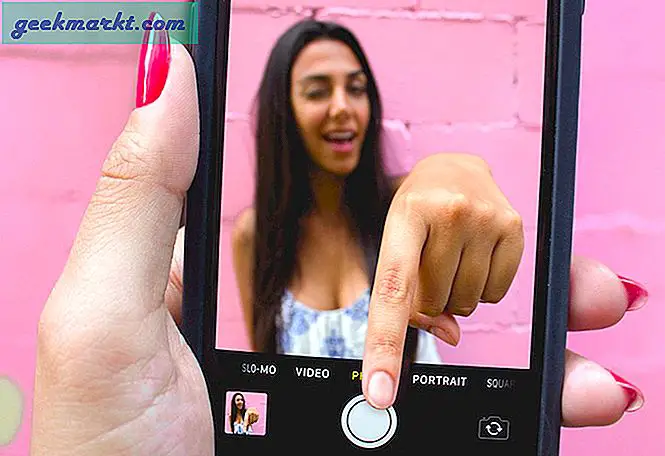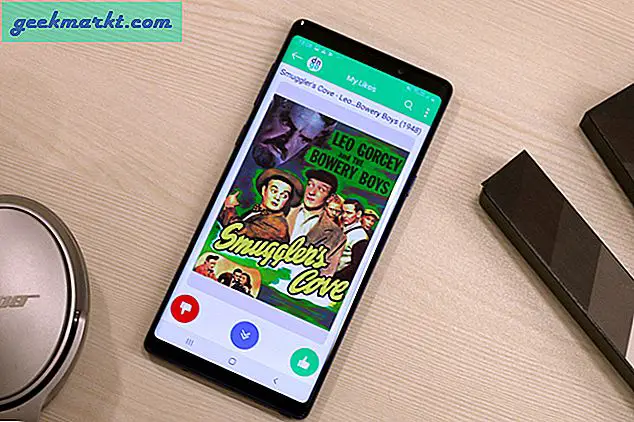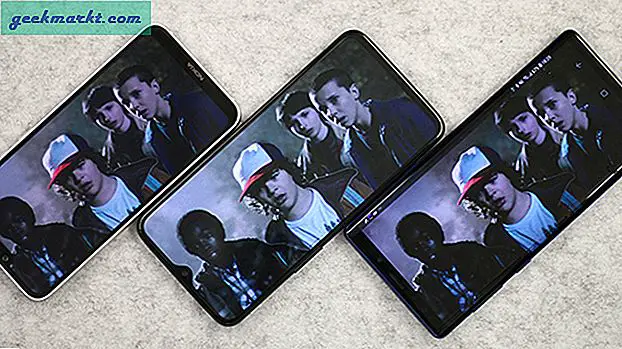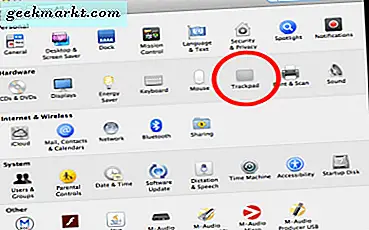YouTube TV มีจุดมุ่งหมายเพื่อตัดสายและใช้งานสตรีมมิงแบบสดทางอินเทอร์เน็ต ใช้งานได้กับอุปกรณ์เกือบทั้งหมดตั้งแต่สมาร์ทโฟนไปจนถึงคอนโซลเกมและทุกอย่างในระหว่างนั้น อย่างไรก็ตามใช้ได้เฉพาะในสหรัฐอเมริกาเท่านั้น แม้ว่าคุณจะเป็นลูกค้าที่ชำระเงินที่เดินทางนอกพรมแดนสหรัฐฯและพยายามเข้าสู่ระบบ แต่นี่คือสิ่งที่คุณจะเห็น “ ดูเหมือนว่าคุณอยู่นอกสหรัฐอเมริกา YouTube TV มีให้บริการเฉพาะในสหรัฐอเมริกาเท่านั้น”
วิธีรับ YouTube TV นอกสหรัฐอเมริกา
แม้ว่า YouTube Tv จะไม่สามารถใช้งานได้นอกสหรัฐอเมริกา แต่ VPN ที่ดีก็สามารถแก้ปัญหาได้อย่างง่ายดาย ปัญหาต่อไปมาในแง่ของวิธีการชำระเงิน ชอบมาก Hulu, HBO สูงสุดหรือบริการสตรีมมิ่งอื่น ๆ ที่มีเฉพาะในสหรัฐอเมริกา YouTube TV ยังยอมรับเฉพาะวิธีการชำระเงินที่เชื่อมโยงกับที่อยู่ในสหรัฐอเมริกาเท่านั้น ง่ายต่อการหลีกเลี่ยงนั่นคือการใช้ Google Pay เป็นตัวเลือกการชำระเงินที่คุณต้องการ เมื่อคุณสร้างบัญชีสำเร็จแล้วข้อมูลประจำตัวควรใช้ได้กับทุกแพลตฟอร์มด้วย VPN
ณ ตอนนี้ YouTube TV มีแผนเพียงแผนเดียวที่มีราคา 64.99 ดอลลาร์พร้อมตัวเลือกการแชร์กับครอบครัวเพื่อแชร์กับสมาชิกคนอื่น ๆ อีก 5 คน แต่มีให้ทดลองใช้ฟรีหนึ่งเดือน ต่อไปนี้คือวิธีใช้ YouTube TV นอกสหรัฐอเมริกาด้วยความช่วยเหลือของ VPN เริ่มกันเลย
รับ YouTube TV บนเว็บ
ในการใช้ YouTube TV บนเว็บคุณต้องใช้บริการ VPN และเชื่อมต่อกับเซิร์ฟเวอร์ของสหรัฐอเมริกา ที่นี่ฉันใช้ Proton VPN แต่คุณสามารถใช้ได้ฟรี บริการ VPN ที่เราแนะนำที่ TechWiser.

เมื่อเชื่อมต่อแล้วให้เปิด YouTube TV และคลิกที่ลงชื่อเข้าใช้ที่มุมขวาบนและเข้าสู่ระบบด้วยบัญชี Google ของคุณ หากคุณเชื่อมต่อ VPN กับสหรัฐอเมริกาอย่างถูกต้องระบบจะขอให้คุณระบุรหัสไปรษณีย์ของตำแหน่งของคุณเพียงแค่ Google ค้นหารหัสไปรษณีย์ของรัฐที่คุณเชื่อมต่อและป้อนรหัสไปรษณีย์ของรัฐนั้น ตัวอย่างเช่นหากคุณเชื่อมต่อกับ New York Zip code คุณสามารถป้อน 10001 จากนั้นคลิก Enter เพื่อดำเนินการต่อ

ตอนนี้คุณสามารถเรียกดู YouTube TV เพื่อตรวจสอบสิ่งที่มีอยู่ในบริการ หากคุณต้องการดำเนินการต่อให้คลิกที่“ เริ่มทดลองใช้ฟรี” ที่มุมขวาบน

ตอนนี้คุณสามารถเลือกแผน อย่างไรก็ตาม YouTube TV มีแผนเพียงแผนเดียวที่มีค่าใช้จ่าย $ 64.99 สำหรับการแชร์กันในครอบครัวสำหรับคนอื่น ๆ อีก 5 คนและคุณยังสามารถใช้ YouTube TV เพื่อทดลองใช้งานฟรี 5 วันและชำระค่าบริการในภายหลังได้ หากต้องการดำเนินการต่อให้คลิกปุ่ม“ ถัดไป: ส่วนเสริม” ที่นี่คุณสามารถเพิ่มช่องอื่น ๆ เช่น HBO Max, Showtime, AMC และอื่น ๆ ได้หากต้องการ แม้ว่าคุณจะเพิ่มส่วนเสริมทั้งหมดแล้ว แต่คุณสามารถใช้งานทั้งหมดได้ฟรีในการทดลองใช้งานฟรี 5 วัน ในภายหลังคุณสามารถเปลี่ยนแผนการสมัครสมาชิกเพื่อหยุดการจ่ายเงินสำหรับส่วนเสริมเพิ่มเติมได้ในภายหลัง คลิกที่“ ถัดไป: ชำระเงิน” เพื่อดำเนินการต่อ

ตอนนี้คุณสามารถชำระเงินโดยใช้ GPay คุณสามารถเลือกได้ทั้งบัตรเครดิตบัตรเดบิตหรือ Paypal หากบัตรของคุณอยู่ภายใต้ American Express, Master Card, VISA, JCB หรือ Discover ควรใช้งานได้ดี จากนั้นคลิกที่เริ่มการทดลองใช้

เพียงเท่านี้คุณก็เริ่มใช้ YouTube TV บนเว็บได้แล้ว
แต่คุณต้องใช้ VPN ทุกครั้งเพื่อใช้ YouTube TV ในกรณีที่ YouTube TV ไม่ทำงานแม้ว่าจะเชื่อมต่อกับสหรัฐอเมริกาแล้วก็ตามให้คลิกที่ไอคอนแม่กุญแจในแถบ Omni และคลิกที่“ การตั้งค่าไซต์” ตอนนี้ตรวจสอบให้แน่ใจว่าได้ตั้งค่าการอนุญาตให้ใช้ตำแหน่งเพื่อบล็อกและโหลดไซต์ YouTube TV ซ้ำแล้วไซต์ควรเริ่มทำงานได้ตามปกติ หรือคุณสามารถใช้แฮ็คนี้เพื่อ เปลี่ยนประเทศตำแหน่งของเบราว์เซอร์ใน Google Chrome.
หาก YouTube TV แสดงว่าตรวจพบ VPN ให้ลองเชื่อมต่อกับเซิร์ฟเวอร์อีกครั้งหรือลองใช้เซิร์ฟเวอร์อื่นในสหรัฐอเมริกา อย่างไรก็ตามข้อความเหล่านี้จะไม่กวนใจเมื่อเชื่อมต่ออย่างถูกต้องคุณก็พร้อมที่จะไป

รับ YouTube TV บน Android และ iOS
ในการใช้ YouTube TV บน Android ก่อนอื่นคุณต้องไซด์โหลด Android TV apk เนื่องจากอาจไม่ปรากฏบน Google Play Store ของคุณ ใช้ลิงก์นี้เพื่อดาวน์โหลดแอป YouTube TV เปิดไฟล์ APK ที่ดาวน์โหลดมาและติดตั้ง แตกต่างจาก Android ตรงที่คุณไม่สามารถไซด์โหลดแอปได้อย่างง่ายดายบน iOS แต่คุณสามารถทำได้ เปลี่ยนประเทศของร้านค้าแอปของคุณ และดาวน์โหลด YouTube TV ได้โดยตรงจาก App Store ก่อนเปิดแอปให้เชื่อมต่อ VPN กับเซิร์ฟเวอร์ของสหรัฐอเมริกา ฉันใช้ Proton VPN ที่นี่คุณสามารถใช้ VPN ที่คุณเลือกได้
เช็คเอาท์: แอพ VPN ที่ดีที่สุดสำหรับ Android และ iOS

ตอนนี้เปิด YouTube TV คลิกที่ "ทดลองใช้ฟรี" เพื่อเริ่มต้น คุณจะถูกขอให้ระบุรหัสไปรษณีย์เพียงแค่ Google ค้นหารหัสไปรษณีย์ของรัฐที่คุณเชื่อมต่อและใช้รหัสไปรษณีย์ของรัฐนั้น ตอนนี้คลิกที่ถัดไปเพื่อดำเนินการต่อ

คุณสามารถตรวจสอบข้อเสนอทั้งหมดของ YouTube TV ได้ที่นี่หากคุณต้องการดำเนินการต่อกดที่ตัวเลือกเริ่มทดลองใช้ฟรีที่ด้านบนจากนั้นคลิกที่ถัดไป ตอนนี้คุณสามารถเพิ่มเครือข่ายเพิ่มเติม (ส่วนเสริม) ได้หากต้องการพวกเขาจะให้บริการฟรีใน 5 วันแรก และคลิกต่อไปที่ด้านล่างของหน้า เสร็จสิ้นขั้นตอนการชำระเงินและคลิกที่เริ่มการเป็นสมาชิก

เมื่อเสร็จแล้วคุณสามารถเริ่มใช้ YouTube TV ได้โดยไม่มีปัญหาใด ๆ แต่อย่าลืมว่าคุณต้องเชื่อมต่อกับ VPN เพื่อใช้บริการ

หากคุณมีปัญหาใด ๆ แม้ว่าจะเชื่อมต่ออยู่ให้เปิดข้อมูลแอพสำหรับ YouTube TV ในการตั้งค่าไปที่การอนุญาตและบล็อกการอนุญาตตำแหน่ง และคุณพร้อมที่จะไป
หาก YouTube TV ระบุว่าตรวจพบ VPN เพียงเชื่อมต่อกับเซิร์ฟเวอร์อีกครั้งหรือเชื่อมต่อกับเซิร์ฟเวอร์อื่นในสหรัฐอเมริกา มันควรจะแก้ปัญหา
คำพูดสุดท้าย
เมื่อเปรียบเทียบกับ Fubo หรือ Hulu live TV แล้ว YouTube TV มีการออกแบบที่เรียบง่ายกว่าเพื่อให้ทุกคนเข้าใจ UI ได้อย่างง่ายดาย แต่ถึงแม้จะผ่านไปหลายปี YouTube TV ก็มีให้บริการเฉพาะในสหรัฐอเมริกาเท่านั้น หวังว่า YouTube จะเริ่มกระบวนการตัดสายไฟในประเทศอื่น ๆ ด้วย อย่างไรก็ตามหากคุณประสบปัญหาในการทำให้ YouTube TV ใช้งานได้ในประเทศอื่นโปรดแจ้งให้เราทราบในความคิดเห็นด้านล่าง
อ่านเพิ่มเติม: วิธีการรับ Peacork นอกสหรัฐอเมริกา